Word脚注线删除方法详解
还在为Word文档中恼人的脚注线烦恼吗?本文将详细介绍**Word脚注线怎么删**,教你轻松去除注释分隔线!首先,切换至“草稿”视图,通过“引用”选项卡进入脚注区域,找到并删除“脚注分隔符”。此外,我们还提供了自定义脚注样式的技巧,包括修改分隔符格式、使用样式以及插入形状。如果你希望一劳永逸地解决问题,可以将设置保存为模板,或考虑使用其他文字处理软件。告别繁琐操作,让你的Word文档更加简洁美观!
要删除Word中的脚注线,需切换至“草稿”视图,在“引用”选项卡中选择“显示脚注”,找到“脚注分隔符”后选中并删除;1.切换视图;2.进入脚注区域;3.选择分隔符;4.删除或调整长度;5.恢复原视图。此外,可修改分隔符格式、使用样式或插入形状自定义脚注外观;若希望一劳永逸,可将设置保存为模板或改用其他文字处理软件如LibreOffice。
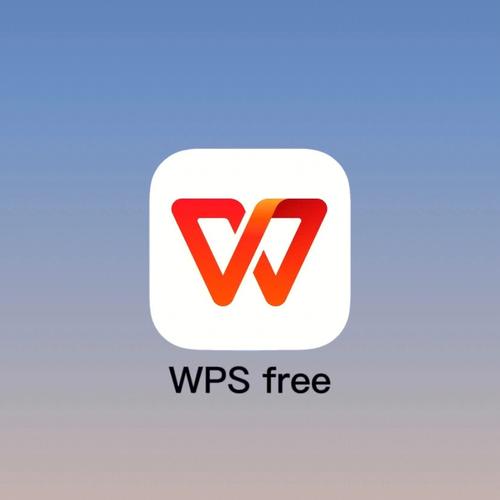
Word脚注线删除不了?其实,这事儿挺让人抓狂的,明明感觉啥都试过了,那条恼人的横线还是稳如泰山。简单来说,它不是你手动画上去的,而是Word自动生成的“脚注分隔符”。

解决方案

视图切换:在Word里,切换到“视图”选项卡,然后选择“草稿”。 这一步是关键,因为只有在草稿视图下,你才能看到并编辑那个神秘的分隔符。
找到分隔符:进入草稿视图后,点击“引用”选项卡,找到“显示脚注”。Word会在窗口底部打开一个脚注区域。在这个区域的下拉菜单里,你会看到三个选项:“所有脚注”、“脚注分隔符”、“脚注延续分隔符”。选择“脚注分隔符”。
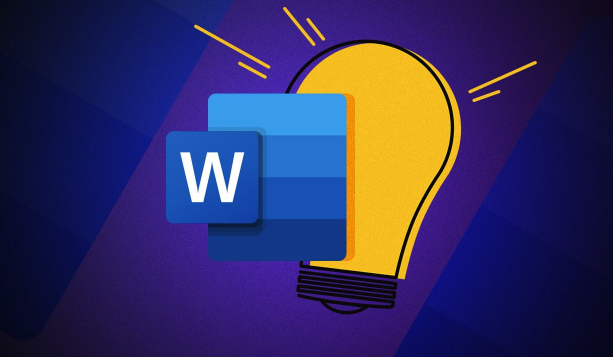
删除分隔符:选中那条横线(也就是脚注分隔符),直接按Delete键删除。 如果你想让脚注线短一点,也可以在这里调整它的长度。
恢复视图:删除分隔符后,切换回“视图”选项卡,选择你喜欢的视图模式,比如“页面视图”或“阅读模式”。大功告成!
为什么删除脚注线这么麻烦?
Word的脚注功能设计初衷是为了方便学术写作和文档注释,自动生成分隔符是为了区分正文和脚注内容。但有时候,这种自动化反而成了用户的困扰。微软可能觉得这个功能很重要,所以把它藏得比较深,不太容易被用户直接修改。
如何自定义脚注的样式?
如果你觉得默认的脚注样式太单调,想要自定义一下,其实也是可以的。不过,Word在这方面的自由度不高。你可以尝试以下方法:
- 修改分隔符的格式:在草稿视图下,选中脚注分隔符,然后修改它的颜色、粗细、线条样式。
- 使用样式:Word里有“脚注正文”和“脚注引用”等样式,你可以修改这些样式的字体、段落格式,从而影响脚注的整体外观。
- 插入形状:如果内置的样式无法满足你的需求,你可以在脚注区域插入形状(比如直线、箭头),然后调整它们的位置和大小,模拟出自己想要的脚注线。
有没有更彻底的解决方案,一劳永逸地解决这个问题?
理论上,没有。因为Word的脚注分隔符是自动生成的,每次插入脚注都会出现。不过,你可以把修改后的文档保存为模板(.dotx文件),以后新建文档时直接使用这个模板,就不用每次都手动删除脚注线了。或者,你可以考虑使用其他的文字处理软件,比如LibreOffice,它在脚注的自定义方面可能更灵活一些。
到这里,我们也就讲完了《Word脚注线删除方法详解》的内容了。个人认为,基础知识的学习和巩固,是为了更好的将其运用到项目中,欢迎关注golang学习网公众号,带你了解更多关于删除,Word,脚注线,草稿视图,脚注分隔符的知识点!
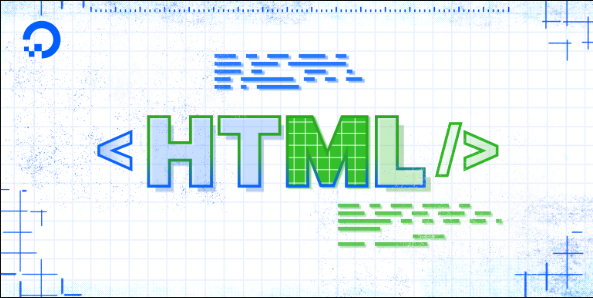 HTML表单添加画布绘图工具的方法是使用<canvas>元素结合JavaScript实现。以下是详细步骤和示例代码:1.在HTML中添加<canvas>元素<canvasid="drawingCanvas"width="500"height="300"style="border:1pxsolid#000;"></canvas>这会创建一个可以绘制的画
HTML表单添加画布绘图工具的方法是使用<canvas>元素结合JavaScript实现。以下是详细步骤和示例代码:1.在HTML中添加<canvas>元素<canvasid="drawingCanvas"width="500"height="300"style="border:1pxsolid#000;"></canvas>这会创建一个可以绘制的画
- 上一篇
- HTML表单添加画布绘图工具的方法是使用<canvas>元素结合JavaScript实现。以下是详细步骤和示例代码:1.在HTML中添加<canvas>元素<canvasid="drawingCanvas"width="500"height="300"style="border:1pxsolid#000;"></canvas>这会创建一个可以绘制的画
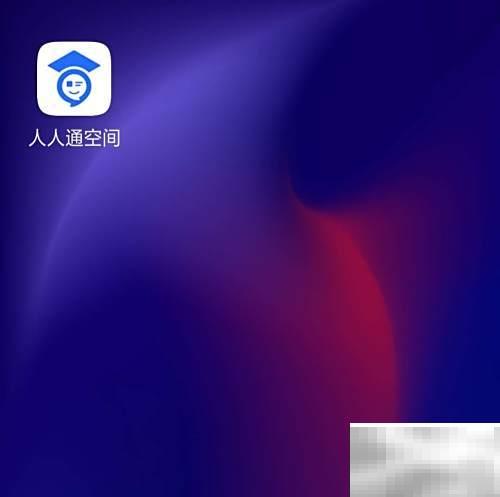
- 下一篇
- 如何进入人人通看经典课程
-

- 文章 · 软件教程 | 3小时前 |
- 小红书网页和PC登录方法详解
- 414浏览 收藏
-

- 文章 · 软件教程 | 3小时前 | 免费下载MP3 SoundCloud 音乐网站 免费音乐 正规网站
- 免费下载MP3,十大正规网站推荐
- 219浏览 收藏
-

- 文章 · 软件教程 | 3小时前 |
- 4399连连看经典版在线玩入口
- 111浏览 收藏
-

- 文章 · 软件教程 | 3小时前 | 跨平台同步 登录入口 邮件管理 Outlook.com msn邮箱
- MSN邮箱登录入口及使用方法
- 130浏览 收藏
-

- 文章 · 软件教程 | 3小时前 |
- 百度输入法安卓无法使用解决方法
- 491浏览 收藏
-

- 文章 · 软件教程 | 3小时前 |
- Win10粘滞键怎么开教程详解
- 320浏览 收藏
-

- 文章 · 软件教程 | 3小时前 |
- C快递系统功能详解与使用教程
- 461浏览 收藏
-

- 文章 · 软件教程 | 3小时前 |
- 快看漫画H5入口手机在线看全集
- 210浏览 收藏
-

- 文章 · 软件教程 | 3小时前 |
- 微信登录官网入口及正版链接分享
- 465浏览 收藏
-

- 前端进阶之JavaScript设计模式
- 设计模式是开发人员在软件开发过程中面临一般问题时的解决方案,代表了最佳的实践。本课程的主打内容包括JS常见设计模式以及具体应用场景,打造一站式知识长龙服务,适合有JS基础的同学学习。
- 543次学习
-

- GO语言核心编程课程
- 本课程采用真实案例,全面具体可落地,从理论到实践,一步一步将GO核心编程技术、编程思想、底层实现融会贯通,使学习者贴近时代脉搏,做IT互联网时代的弄潮儿。
- 516次学习
-

- 简单聊聊mysql8与网络通信
- 如有问题加微信:Le-studyg;在课程中,我们将首先介绍MySQL8的新特性,包括性能优化、安全增强、新数据类型等,帮助学生快速熟悉MySQL8的最新功能。接着,我们将深入解析MySQL的网络通信机制,包括协议、连接管理、数据传输等,让
- 500次学习
-

- JavaScript正则表达式基础与实战
- 在任何一门编程语言中,正则表达式,都是一项重要的知识,它提供了高效的字符串匹配与捕获机制,可以极大的简化程序设计。
- 487次学习
-

- 从零制作响应式网站—Grid布局
- 本系列教程将展示从零制作一个假想的网络科技公司官网,分为导航,轮播,关于我们,成功案例,服务流程,团队介绍,数据部分,公司动态,底部信息等内容区块。网站整体采用CSSGrid布局,支持响应式,有流畅过渡和展现动画。
- 485次学习
-

- ChatExcel酷表
- ChatExcel酷表是由北京大学团队打造的Excel聊天机器人,用自然语言操控表格,简化数据处理,告别繁琐操作,提升工作效率!适用于学生、上班族及政府人员。
- 3204次使用
-

- Any绘本
- 探索Any绘本(anypicturebook.com/zh),一款开源免费的AI绘本创作工具,基于Google Gemini与Flux AI模型,让您轻松创作个性化绘本。适用于家庭、教育、创作等多种场景,零门槛,高自由度,技术透明,本地可控。
- 3417次使用
-

- 可赞AI
- 可赞AI,AI驱动的办公可视化智能工具,助您轻松实现文本与可视化元素高效转化。无论是智能文档生成、多格式文本解析,还是一键生成专业图表、脑图、知识卡片,可赞AI都能让信息处理更清晰高效。覆盖数据汇报、会议纪要、内容营销等全场景,大幅提升办公效率,降低专业门槛,是您提升工作效率的得力助手。
- 3446次使用
-

- 星月写作
- 星月写作是国内首款聚焦中文网络小说创作的AI辅助工具,解决网文作者从构思到变现的全流程痛点。AI扫榜、专属模板、全链路适配,助力新人快速上手,资深作者效率倍增。
- 4555次使用
-

- MagicLight
- MagicLight.ai是全球首款叙事驱动型AI动画视频创作平台,专注于解决从故事想法到完整动画的全流程痛点。它通过自研AI模型,保障角色、风格、场景高度一致性,让零动画经验者也能高效产出专业级叙事内容。广泛适用于独立创作者、动画工作室、教育机构及企业营销,助您轻松实现创意落地与商业化。
- 3824次使用
-
- pe系统下载好如何重装的具体教程
- 2023-05-01 501浏览
-
- qq游戏大厅怎么开启蓝钻提醒功能-qq游戏大厅开启蓝钻提醒功能教程
- 2023-04-29 501浏览
-
- 吉吉影音怎样播放网络视频 吉吉影音播放网络视频的操作步骤
- 2023-04-09 501浏览
-
- 腾讯会议怎么使用电脑音频 腾讯会议播放电脑音频的方法
- 2023-04-04 501浏览
-
- PPT制作图片滚动效果的简单方法
- 2023-04-26 501浏览






